D-Link路由器设置
路由器基本设置步骤一般分为两大步:即上网方式设置(PPPoE、静态IP、动态IP)和无线密码设置。咱们今天以D-Link无线路由器为例,详解D-Link基本设置步骤有哪些,希望此教程能帮到你。
操作方法
【步骤01】
ADSL/光纤配置上网
ADSL线路连接:
首次安装,建议准备两条网线。一条网线从ADSL Modem连接到路由器INTERNET口,另一条网线从路由器的LAN口连接到电脑上。若只有一条线,也可以先连接电脑和路由器,配置好路由器后再拔掉,重新连接到ADSL Modem和路由器INTERNET口;或用笔记本、手机等设备无线连接到路由器进行配置。

【步骤02】
光纤线路连接:
首次安装,建议准备两条网线。从光猫LAN口连接一条网线到路由器INTRNET口,再用另一条网线从路由器LAN口连接到电脑。若只有一条线,也可以先连接电脑和路由器,配置好路由器后再拔掉,重新连接到ADSL Modem和路由器INTERNET口;或用笔记本、手机等设备无线连接到路由器进行配置。
如图连线完成后,查看被连线接口对应的指示灯是否正常亮。

【步骤03】
家用路由器配置—登录路由器界面方法
登陆路由器管理界面与电脑能否上网无关,只需要电脑与路由器连接好。登录路由器可以电脑网线连接路由器进行设置,也可以笔记本或手机无线连接路由器进行设置,首次设置推荐电脑网线连接路由器进行设置。
有线连接:
把电脑用网线连接到路由器1,2,3,4的任意LAN口,并确保电脑网卡接口或路由器对应接口的指示灯正常。

【步骤04】
无线连接:
可通过手机或笔记本找到无线路由器的无线信号(包含dlink或设备名称),一般没有密码,部分设备提示有输入密码的请到设备底部标签查看。
登录路由器管理界面:
打开浏览器,在地址栏输入http://192.168.0.1 ,回车。默认登录的用户名是:admin,没有密码。

【步骤05】
家用路由器配置—PPPOE向导配置(DIR-605L、DIR-619L等)
在“网络连线设置”选择PPPOE,然后输入宽带运营商提供的帐号与密码(电脑宽带连接里面相同);在“无线连接设置”输入自己的无线网络名称及密码(不少于8位),点击“连接”。
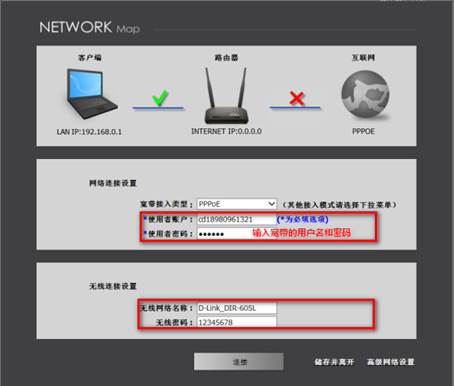
【步骤06】
路由器正在连接到Internet,请稍等!
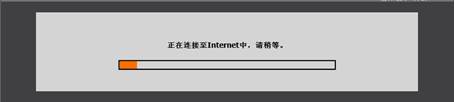
【步骤07】
恭喜您,现在已经连接上Internet!点击“完成设置”。跳转到D_Link网站,表示可以上网了。
若一直提示连接,无法通过。
请先确认宽带的用户名密码输入是否正确。
可以尝试手动设置PPPOE5。

【步骤08】
家用路由器配置—PPPOE向导配置(DIR-890L、DIR-880L、DIR-859、DIR-850L(B)、DIR-868L(B)、DIR-818LW等)
重要提醒:此向导界面不兼容IE8浏览器及以下版本,如遇到配置问题请升级IE版本或使用其它浏览器进行配置。
路由器配置:
出现设置向导界面,点击“下一步”。
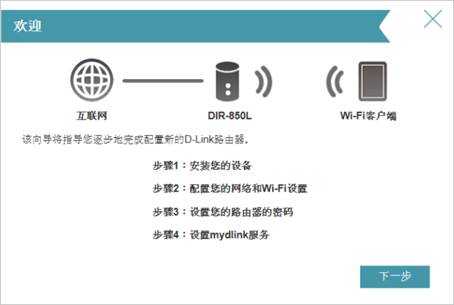
【步骤09】
检测上网类型。
注意:若检测结果为其它上网方式,可点击“返回”选择上网方式 为“PPPOE”。
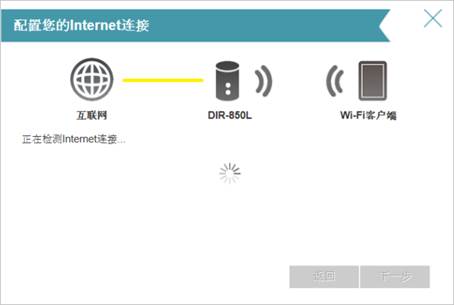
【步骤10】
输入宽带运营商提供的拨号帐号与密码,点击“下一步”。
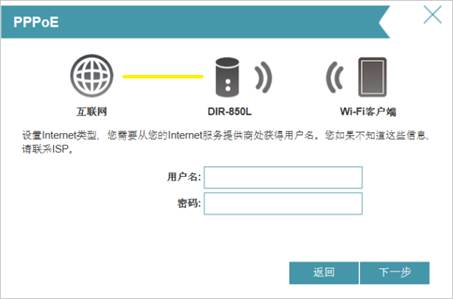
【步骤11】
设置Wi-Fi无线网络的名称,设置Wi-Fi无线网络的密码,点击“下一步”。
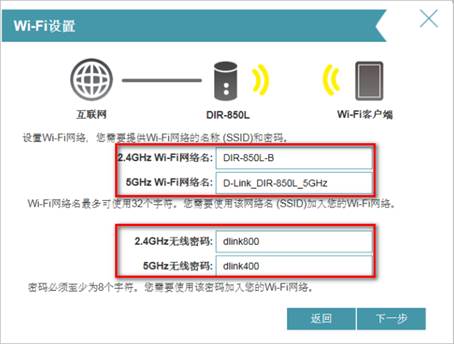
【步骤12】
设置管理员密码,点击“下一步”。
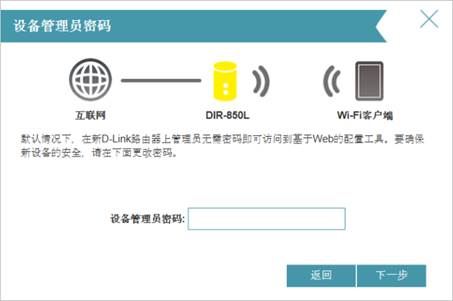
【步骤13】
请确认此页面显示信息无误,点击“下一步”
注意:建议记录下此页的信息,以备遗忘后查询。此页面记录了Wi-Fi无线名称与密码、设备登陆密码。
若显示internet无法连接:
请先确认宽带的用户名密码输入是否正确,可以直接连接电脑,在电脑里新建宽带连接测试,或直接联系宽带运营商。
可以尝试手动设置PPPOE6。
标签:
相关文章
发表评论

评论列表